В продолжение предыдущей статьи о выборе ноутбука я хочу написать еще один объемный материал, который будет включать все подробные характеристики. Я отнесусь к вопросу, как выбрать оперативную память для компьютера или ноутбука достаточно серьезно и предоставлю максимально большое количество информации.
Начнём с того, что оперативная память является сверхбыстрой память, уступающей в скорости только процессору, тем не менее она очень важна для повседневных нужд. Любой компьютер, ноутбук и даже мобильное устройство не сможет работать без ОЗУ. Если возникали проблемы с работой компьютера и вы вините в этом недостаток оперативной памяти, тогда давайте посмотрим, как выбрать оперативную память.
Давно я писал статью об определении оперативной памяти на своем ПК. Там я расписал некоторую информацию, которую необходимо знать перед выбором ОЗУ.
Важность выбора объёма и фирмы оперативной памяти
Нужно чётко знать, какой объем оперативки вашему компьютеру или ноутбуку необходим. Сейчас они все имеют не менее 4 Гб, что достаточно для нормальной офисной работы. Меньше 4-х быть не должно, так как часть будет уходить на нужды системы, а также на некоторые программы, поэтому свободного количества памяти будет маловато. Представьте, запускаете вы текстовый редактор, например, Word и Photoshop в придачу. Памяти для этого будет недостаточно.
Если вы смотрите фильмы, усиленно работаете в интернете, у вас всегда открыт браузер и несколько каких-то программ, а также играете в слабенькие игры, то необходимо иметь уже больше 4 Гб, думаю, 6 Гб будет достаточно, а лучше 8 Гб.
Если вы часто играете в требовательные игры, либо монтируете видео, то тут явно понадобится от 8 Гб и выше. Самое оптимальное – 16 Гб. Больший объем, я думаю уже будет лишней памятью, хотя в зависимости от финансов кто-то может себе позволить пару тройку лишних гигабайт.
Стоит отметить, что система тоже забирает часть памяти для нормального функционирования. Об этом я говорил выше, но сейчас подробнее. Систему имеют две основные архитектуры – 32 бита и 64 бита. Первая может обозначаться как x86. Нюанс здесь заключается в том, что вы не сможете. Нюанс здесь заключается в том, что вы не сможете на 32-х разрядную систему поставить больше 3 Гб. Если вы поставите, к примеру, 6 Гб, то все равно система будет показывать 3 Гб и работать на ней. Вот такие пироги, ставьте 64-разрядную ОС. Она хоть и более требовательна, но даёт куда большие возможности.
Тип памяти – важная вещь при выборе оперативки
На данный момент практически не встречаются модули оперативной памяти DDR1 и DDR2. В магазинах их точно нет, но можно наткнуться на варианты в интернет-магазинах, поэтому стоит быть внимательными.
Современные модули памяти имеют типы DDR3 и DDR4. Последний выходит в новый свет, а DDR3 уже начинает устаревать, но пока еще держится на плаву. Если ваш компьютер не очень старый, то он вряд ли поддерживает DDR4, поэтому ищем только 3 тип. В случае сборки компьютера с нуля, или поддержки системной платы и процессором DDR4, однозначно берем этот тип.
Существует и еще один тип памяти – DDR5, правда на него смотреть не стоит, так как относится к графической составляющей. Его используются в видеокартах AMD и NVDIDA.
Соответствие слотов памяти на системной плате
На материнской плате присутствуют специальные разъемы для оперативной памяти. Правильно они называется слотами. Каждый тип памяти от DDR1 до DDR4 имеет разные слоты. Выглядят они одинаково, но отличие в специальном разрезе на самих модулях, которые располагаются по-разному. Узнать предназначение слота для одного из типов памяти можно просто взглянув на него, там должно быть всё написано. Еще можно используют специальные программы, наподобие AIDA64 и CPU-Z. Они показывают подробную информацию о всех компонентах компьютера и поддержку того или иного оборудования.

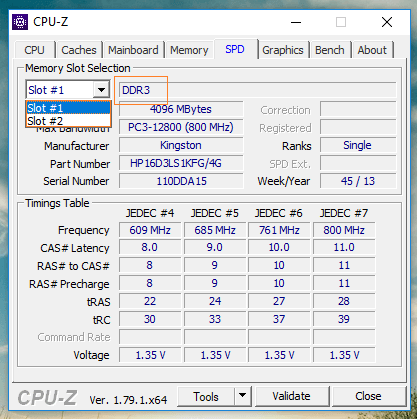
На какие характеристики оперативной памяти нужно смотреть при выборе
По сути нужно смотреть на все параметры модуля ОЗУ. Все они очень важны и каждый из них мы сейчас рассмотрим. Это самый важный пункт, от которого зависит, какую оперативную память вы выберите и будет ли она вообще у вас работать.
Частота оперативной памяти
Это то, что указывает на скорость работы оперативки. Чем больше значение, тем лучше, но стоит понимать, что системная плата и процессор должны поддерживать конкретную частоту. Если у вас поддерживается 1333 МГц, а вы возьмете 1866 МГц, то работа будет вестись только по поддерживаемой частоте, то есть 1333 МГц и зачем тогда переплачивать?
Итак, мы выяснили, что выбор необходимой частоты зависит от процессора. Старые ЦП поддерживают память типа DDR3 и частоту 1333 MHz. Более-менее современные процессоры могут поддерживать уже 1600 MHz. Мощные процессоры последних поколений имеют частоту от 1333 MHz до 1866 MHz.
При выборе памяти DDR4, при условии, что она поддерживается, можно выбрать модули с частотой 2133 MHz. Мощно и было бы как нельзя лучше иметь такую память, но как тип, так и частоту должен поддерживать ЦП. Посмотреть это можно на официальном сайте Intel или AMD (в зависимости от изготовителя вашего процессора), а также с помощью всё тех же утилит AIDA64 и CPU-Z.
Как я уже сказал, чем больше частота, тем лучше, оперативка сегодня не очень дорогая, поэтому вы можете позволить себе ту модель, которая максимально поддерживается вашей конфигурацией, будь это даже компьютер для офисной работы.
Напряжение в оперативной памяти
На этот параметр стоит обращать внимание только потому, что многие системные платы не умеют выставлять необходимое напряжение для разных модулей. К примеру, одну планку вы взяли с напряжением 1,5В, а другую с 1,35В из-за такой несовместимости могут возникнуть проблемы с работой ПК.
У меня стоит в ноутбуке с вольтажом 1.5 и 1.35В, но только потому что раньше я не располагал нужной информацией. К счастью у меня всё прекрасно работает. Но всё зависит от системной платы, умеет ли она правильно распределять питание. Думаю, мне повезло.
Современные типы памяти обычно имеют такие напряжения:Если у вас уже стоят оперативная память, то с помощью утилит вы можете посмотреть поддерживаемое напряжение и при выборе оперативной памяти уже ориентироваться на конкретное значение.
- DDR3: 1.5В
- DDR3L: 1.35В – память с пониженным напряжением
- DDR4: 1.2В
Как видите, чем позднее поколение, тем меньше для работы модулей нужно напряжение. Например, то же DDR1 потреблял целых 2,5В. Это никуда не годится.

Тайминги оперативной памяти
Я уже писал об этом в одной из своих статей (ссылка в начале), но стоит повториться. При процессах чтения и записи происходят задержки, которые и называются таймингами. Чем меньше значение, тем меньше задержки, хотя на скорость самой работы оперативки они особо не влияют, но вносят дополнительное преимущество.
На маркировке они могут обозначаться следующим образом: CL=9-9-9-24. Это еще называют латентностью. В приведенном примере последняя цифра (24) отвечают за общую скорость модуля. Главная помните, что чем меньше значения латентности, тем лучше. Конечно, такие микросхемы будут стоить дороже, но если вы идёте в сторону высокой производительности для вашей конфигурации, то отдайте предпочтение низким таймингам.
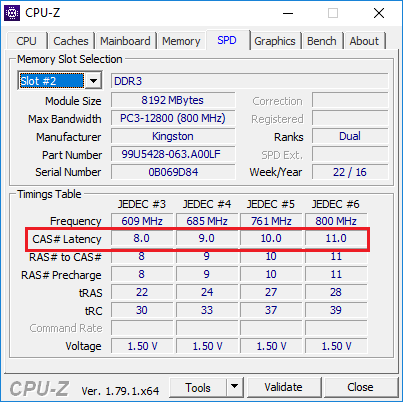
Работа оперативной памяти на частоте выше поддерживаемой
Я говорил в начале статьи, что если взять микросхему с частотой выше, чем поддерживает процессор, то она работать будет, но только на поддерживаемой частоте. Оказывается, это ограничение иногда можно обойти и сейчас скажу каким образом.
Существуют модули с частотой больше 2133 МГц, это конечно радует, но у пользователей может вызвать печальку то, что их процессор не поддерживает такие значения. Чтобы вы могли работать на сверхподдерживаемую частоте вам понадобиться материнская плата, поддерживаемая так называемый XMP (Intel eXtreme Memory Profile) режим. Это технология, разработанная Intel. Позволяет использовать микросхемы памяти с частотой выше поддерживаемой процессором, правда сама память тоже должна иметь поддержку XMP. Суть этой разработки в том, что системная плата повышают частоту своей шины, позволяя тем самым работать оперативке на максимум.
У AMD, кстати, есть подобная технология и называется она AMP (AMD Memory Profile). Системные платы с такой поддержкой очень дорогие и не каждый себе такую позволит.
Если вы заинтересовались этой темой, то стоит брать материнскую плату с XMP или AMP только для профессиональной деятельности, например, монтаж или игры. Сборка будет очень дорогой, потому, обычный пользователь не всегда такое осилит.
Форм-фактор оперативной памяти
По характеристикам модули оперативки для стационарного компьютера и ноутбука ничем не отличаются, а вот размер у них разный. Понятное дело, что для ноутбука существуют микросхемы покороче они называются SO-DIMM, для обычных ПК предназначены длинные планки, называемые DIMM. Недостаток ноутбуков в том, что в большинстве случаев у них только два слота под оперативную память, поэтому в объеме тут не разогнаться.

Обозначение данных на ОЗУ
Разные модули в зависимости от производителя и характеристик по-разному маркируются. Думаю, каждый в руках держал планку оперативки и видел какие-то значения. Например, объем, который понятен каждому, но есть и другие наименования, вызывающие у людей вопросы. По-другому все эти буковки называются «Part Number», давайте теперь разберем примеры.
Вот картинка, где изображены значения, указывающие на параметры планки оперативки.
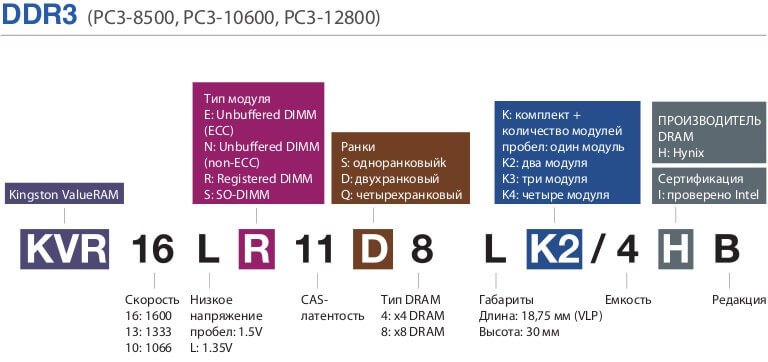
- KVR – на большинстве модулей можно видеть это сокращение, указывающее на производителя Kingston. Например, у Transcend было бы обозначение TS.
- 1333 – это частота модуля. Также может стоять 16, что обозначает 1600 МГц, 13 – 1333 МГц и 10 – 1066 МГц.
- L – буква обозначает низкое напряжение питания. Если стандартно у DRR3 идёт 1.5В, то буква L означает напряжение 1.35В.
- R – тип модуля (Registered DIMM), обеспечивающий стабильную работу без ошибок и сбоев.
- 11 – латентность (тайминги), о которой мы говорили выше, иногда не указывается.
- D – двухранковый модуль позволяет использовать больший объем оперативной памяти.
- 8 – количество чипов памяти на микросхеме DRAM, может стоять и 4.
- L – размер модуля 18,75 мм по длине мм и 30 мм по высоте.
- К2 – количество модулей, в данном случае два. Может стоять К3 и К4. Указывается не всегда.
Расписывать всё я не стану, а просто приведу скриншот, точно показывающий, что может быть на микросхеме памяти. Всё очень доходчиво и ясно, делал не я, пришлось взять с сайта: http://genesisua.com/shop_content.php?language=ru&coID=210
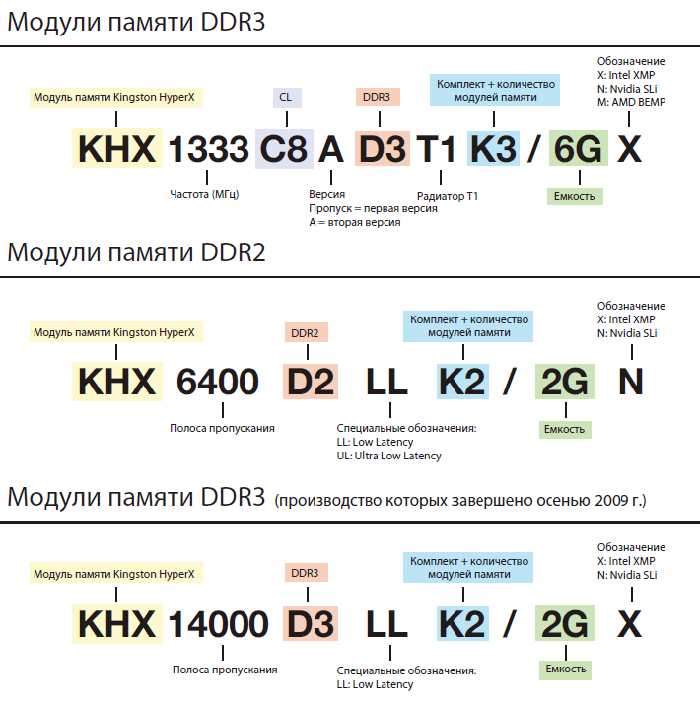
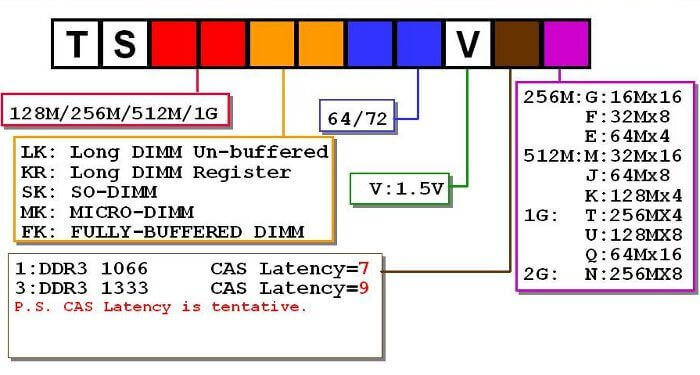
Узнать информацию о памяти с помощью SPD
У каждой оперативки есть чип SPD, который хранит необходимые сведения о самом модуле. Извлечь информацию оттуда очень просто, нужно лишь скачать программку CPU-Z и перейти на вкладку SPD. Там вы найдете и тип уже установленной памяти, объем, частоту и количество свободных слотов. Также там будет информация о поддержке XMP и таймингах.

Размещение двухсторонних и односторонних микросхем памяти
Как видно из заголовка существуют чипы с контактами, расположенными только с одной стороны, а есть двухсторонние. Разницы нет, если подключать различные чипы на современных материнских платах, но что касается старых, то тут могут возникнуть проблемы с совместимостью, поэтому стоит ставить только одинаковые модули.
Охлаждение для оперативной памяти
Если вам важно, чтобы микросхемы оперативной памяти охлаждались, то есть возможность взять память, например, с радиатором. Как правило, это очень мощная память, которая может перегреваться, поэтому в дополнение ставиться радиатор. Помимо этого, в компьютере должна быть хорошая система охлаждения.
Помимо радиаторов в качестве дополнительного «приспособления» в комплекте может идти присобаченный кулер или даже двойной. Так мы действительно добьемся хорошего охлаждения, но такая конструкция будет занимать много места.


Не берите модули EEC
Существует в памяти еще такая маркировочка – EEC, означающая наличие контролера, который позволяет исправлять различные проблемы, возникающие в памяти, а все мы знаем, что ошибки могут возникать даже в оперативке. Но это в теории, на практике это даже не даёт прироста в производительности и точно неизвестно, каким образом ошибки исправляются. Память будет стоить очень дорого, а с этим EEC еще и уменьшить производительность.
Режимы работы оперативки
Оперативная память может работать в одноканальном, двухканальном, трёхканальном и даже четырёхканальном режимах.
Достоинства двуканального и других режимов в том, что чтение/запись происходит параллельно, в отличие от одноканального, где идёт последовательное обращение к каждому модулю. Так, благодаря многоканальному режиму сильно увеличивается скорость работы, поэтому брать такую память имеет смысл.
Все современные материнские платы и модули памяти поддерживают двухканальный режим, которого достаточно для комфортной работы. Более высокие режимы имеются только у дорогих моделей.
Желательно брать для двухканального режима одинаковые модули по всем характеристикам, ну почти по всем. Конечно, контроллеры памяти сейчас находятся уже в процессоре, а не в системной плате, как раньше, поэтому ЦП самостоятельно будет актировать 2-х канальный режим, но модули лучше выбирать похожие, мало ли что может случиться.
Также хочу сказать про выбор одной или нескольких планок памяти. Для 2-х канального режима однозначно нужно минимум 2, но стоит они будут дороже, чем тот же объем, только единичной планки. Если не к спеху, вы можете сначала купить одну планку, к примеру, на 4 Гб, а по возможности потом купить еще одну 4 Гб, но желательно похожую.
Какого производителя оперативной памяти выбрать
Производителей ОЗУ куча, как известных брендов, так и не очень. На рынке хорошо себя зарекомендовали компании Corsair и Crucial. Первый, конечно по дороже будет. У обоих можно найти множество вариантов от бюджетных до игровых.

Goodram тоже славится модулями с низкой латентностью за доступную цену, можете сами взглянуть в любом интернет-магазине.
Сейчас для бюджетного компьютера можно брать недорогие модули от Samsung, Kingston, Transcend и AMD. Недостаток их в том, что можно найти китайскую подделку, особенно это касается Samsung. Не советую брать модели других брендов, не указанных в этой статье. Вы можете в комментариях предложить свой вариант, который успешно вами протестирован.
Узнать максимальный объем памяти
Об этом читайте в статье про максимальный объем памяти на ноутбуке. Любая программа, типа AIDA64 покажет вам объем, который поддерживается процессором. Также стоит узнать модель процессора и посмотреть на официальном сайте максимальный объем оперативной памяти, тогда вы будете точно знать, что брать в магазине.
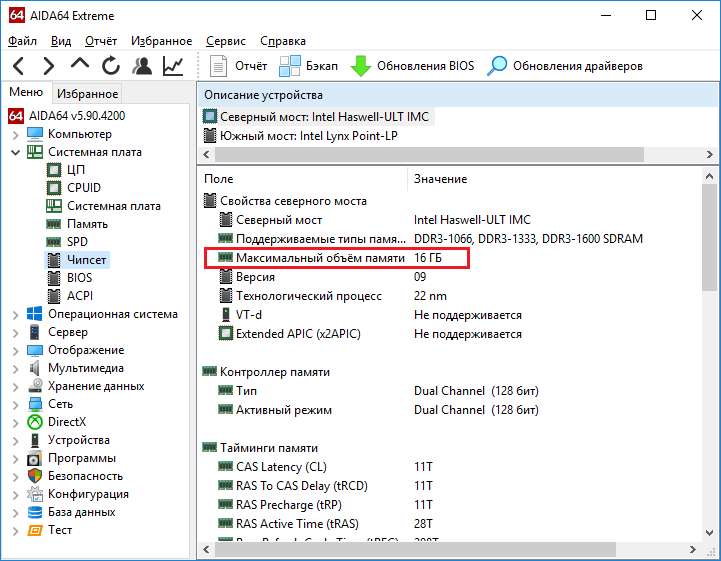
Как устанавливать оперативную память на компьютер
Теперь перейдём к ещё одному важному моменту – установке модулей памяти на материнскую плату. На самом деле этот процесс очень простой и напортачить с установкой сложно, разве что можно ошибиться с характеристиками самой памяти.
Допустим, вы уже забрали товар из магазина и принесли домой. Перед подключением нужно полностью обесточить компьютер (к ноутбуку это тоже относится – вынимает аккумулятор). На системной плате присутствует очень длинные разъемы, которых обычно насчитывается 4 штуки, но бывает и 6. Это и есть наши слоты под оперативку.

- Перед установкой убедитесь, что вам не мешают другие подключённые устройства, типа видеокарты. Если всё же мешают, временно снимите их, а после установки ОЗУ заново всё прикрутите.
- На каждом слоте по концам есть защелки, их нужно отодвигать в противоположные стороны.

- Если есть старые модули, аккуратно их вытаскиваем за края.
- Новый модуль вставляем в соответствии с прорезью на самой микросхеме и специального ключа в слоте, это не позволит вставить модуль неправильно. У DDR-типов прорези и ключи расположены в разных местах, поэтому выбор правильного типа памяти имеет высокий приоритет.

- Если у вас не выходит вставить оперативку ни одной, ни другой стороной, скорее всего вы приобрели не тот тип.
- Вставляя DIMM-модуль аккуратно на него сверху нажимаем по краям, защелки должны автоматически закрыться, хотя у некоторых мат. платах это не делается, поэтому защелкиваем сами.
- После правильной установки памяти можно закрывать крышку системного блока и включать наконец компьютер, чтобы убедиться в его работоспособности.
Стоит отметить один важный момент. Я уже говорил о многоканальном режиме, но как показывает практика, не все правильно устанавливают модули, для работы двухканального режима. Обычно слоты на материнке обозначены разными цветами, два черных и два синих или другого цвета. Для задействования многоканальности нужно подключать модули в одноцветные слоты. Например, вы должны вставить планки по 4 Гб только в синие слоты, а остальные уже по желанию.
Подведение итогов по выбору оперативной памяти
Вот такая объемная статья получилась, но я же обещал всё подробно расписать. Основываясь на этих параметрах, вы сможете с лёгкостью приобрести ту память, которую желаете. Я подведу итоги кратким списком того, чтобы мы сегодня разобрали.
- Перед покупкой оперативной памяти узнайте её тип.
- Обязательно смотрим на характеристики и оцениваем модели, которые хотели бы купить.
- Основываясь на своём бюджете спросите себя, сколько вам нужно оперативки и для каких нужд, а потом приступайте к выбору по нужно ценовой категории.
- Частота оперативной памяти должна поддерживаться процессором.
- Вы можете взять спаренные модули одного производителя, которые прошли совместную проверку. В упаковке обычно два модуля.
- Для повышения производительности ищите модули с поддержкой многоканальности, которую должен поддерживать и процессор.
- У памяти должны быть низкие тайминги, чем меньше, тем лучше.
- Хотите память, к которой есть разгонный потенциал? Тогда XMP вам в помощь.
- Всегда выбираете модули известных брендов, типа Corsair, Crucial, Goodram, Transcend, Kingston, Samsung, AMD и Patriot.
- Нужна память с системой охлаждения? Кулеры или вентиляторы. Такая есть, она более мощная, но из-за конструкции может занимать много места.
Что можно сказать об оперативной памяти на 2017-18 год и дальше
При наличии современной сборки в любом случае нужно иметь тип DDR4. Для игровой систему понадобиться объем от 16 до 32 Гб, так вы будете иметь систему, проработающие ближайшие несколько лет на ура. Не нужно покупать модули малого объема, особенно для игрового ПК. Если необходимо ставить 16 Гб, то берем две планки по 8. Чем меньше в компьютере будет планок, тем большую стабильность вы будете иметь, но и разгонный потенциал тоже никто не отменял.
С какой частотой брать DDR4
Если судить по некоторым источникам типа JEDEC, то лучше брать память с частотой от 2133 МГц, так как более низкая частота не даёт никакого преимущества по сравнению с DDR3. Есть разные частоты у DDR4, которых нет у других типов, к примеру 3333 МГц, или 2800 МГц. Это всё только для некоторых систем, которые лучше разгоняются. Обычному же пользователю с обычным ПК стоит ориентироваться на показатели 2133, 2400 и 2666 МГц. Самый оптимальный вариант – 2133 МГц.
Надеюсь вся эта информация поможет выбрать оперативную память для компьютера или ноутбука. Удачи вам в это деле и задавайте вопросы.






